Skip to Content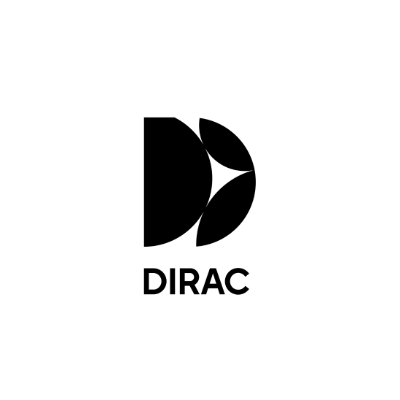
Dirac Live 房间校正套件
即使播放,Pro Tools 中也没有信号
试试这个解决方案
关闭动态插件处理
造成这种情况的原因可能是音频播放问题,也可能是 Pro Tools "动态插件处理 "卸载了没有处理任何内容的插件。
1.按照以下步骤指南中的描述打开声音流,从第 3 步开始。
2.取消选中设置 → 播放引擎中的复选框,关闭动态插件处理。
On this page
造成这种情况的原因可能是音频播放问题,也可能是 Pro Tools "动态插件处理 "卸载了没有处理任何内容的插件。
1.按照以下步骤指南中的描述打开声音流,从第 3 步开始。
2.取消选中设置 → 播放引擎中的复选框,关闭动态插件处理。